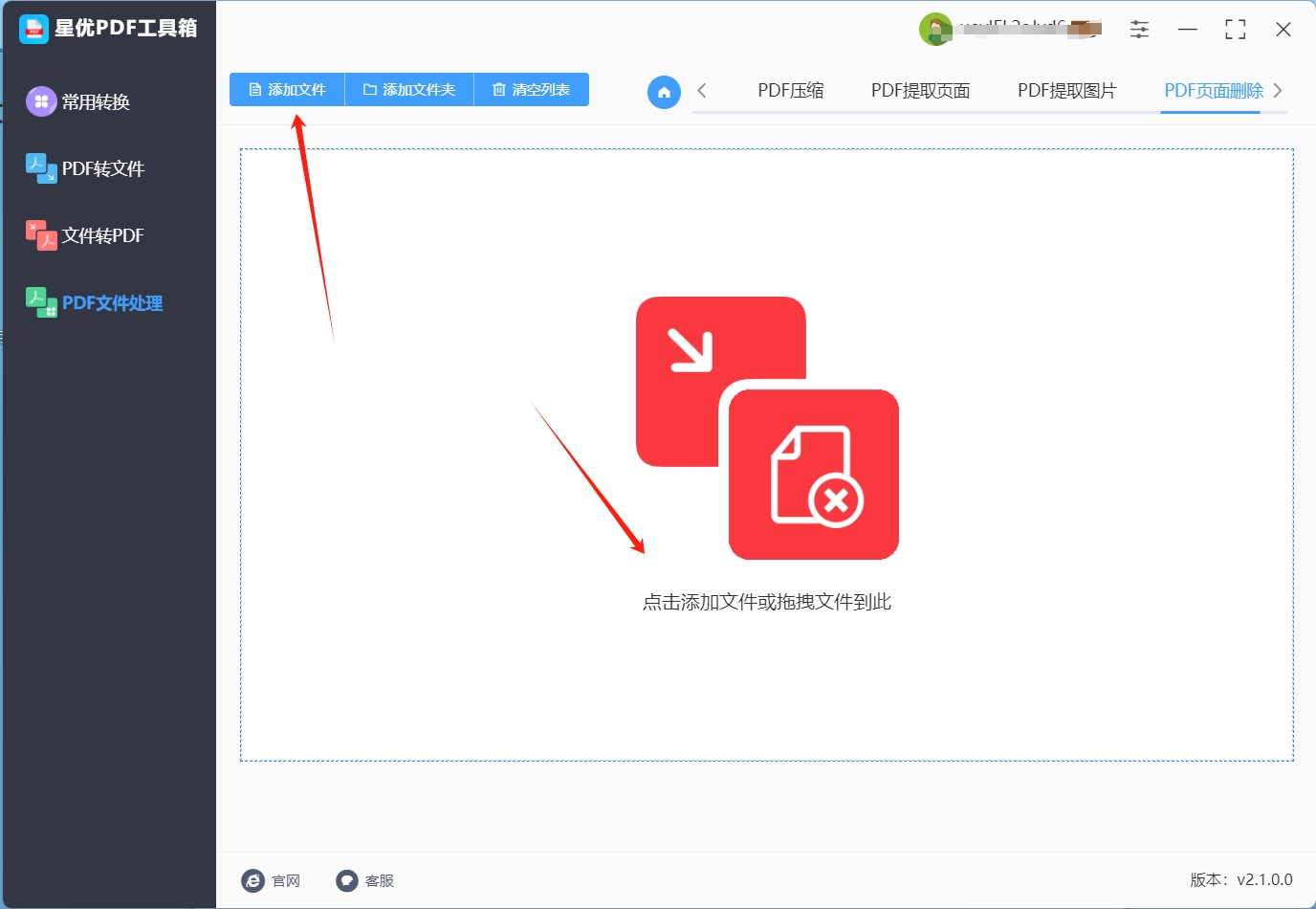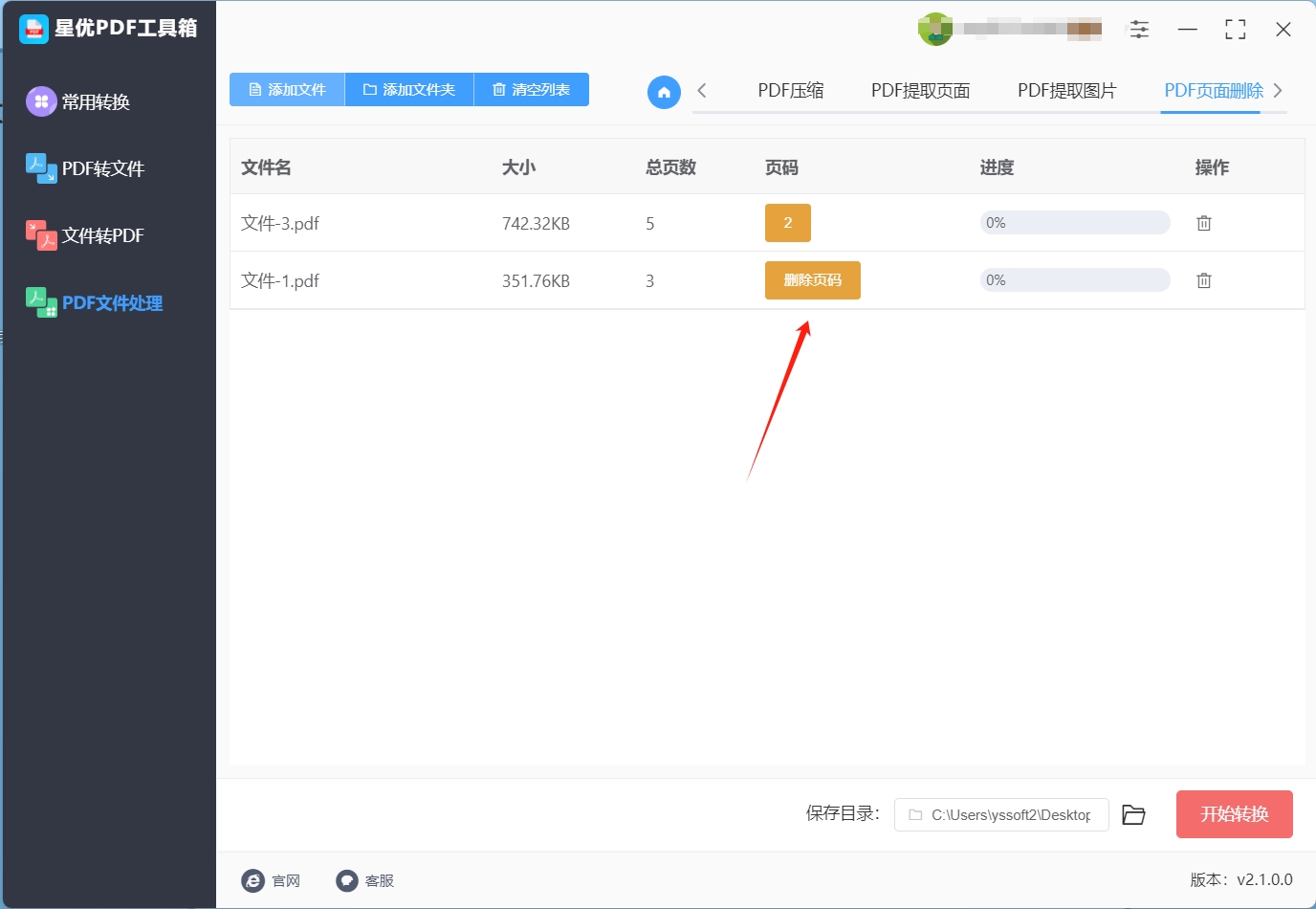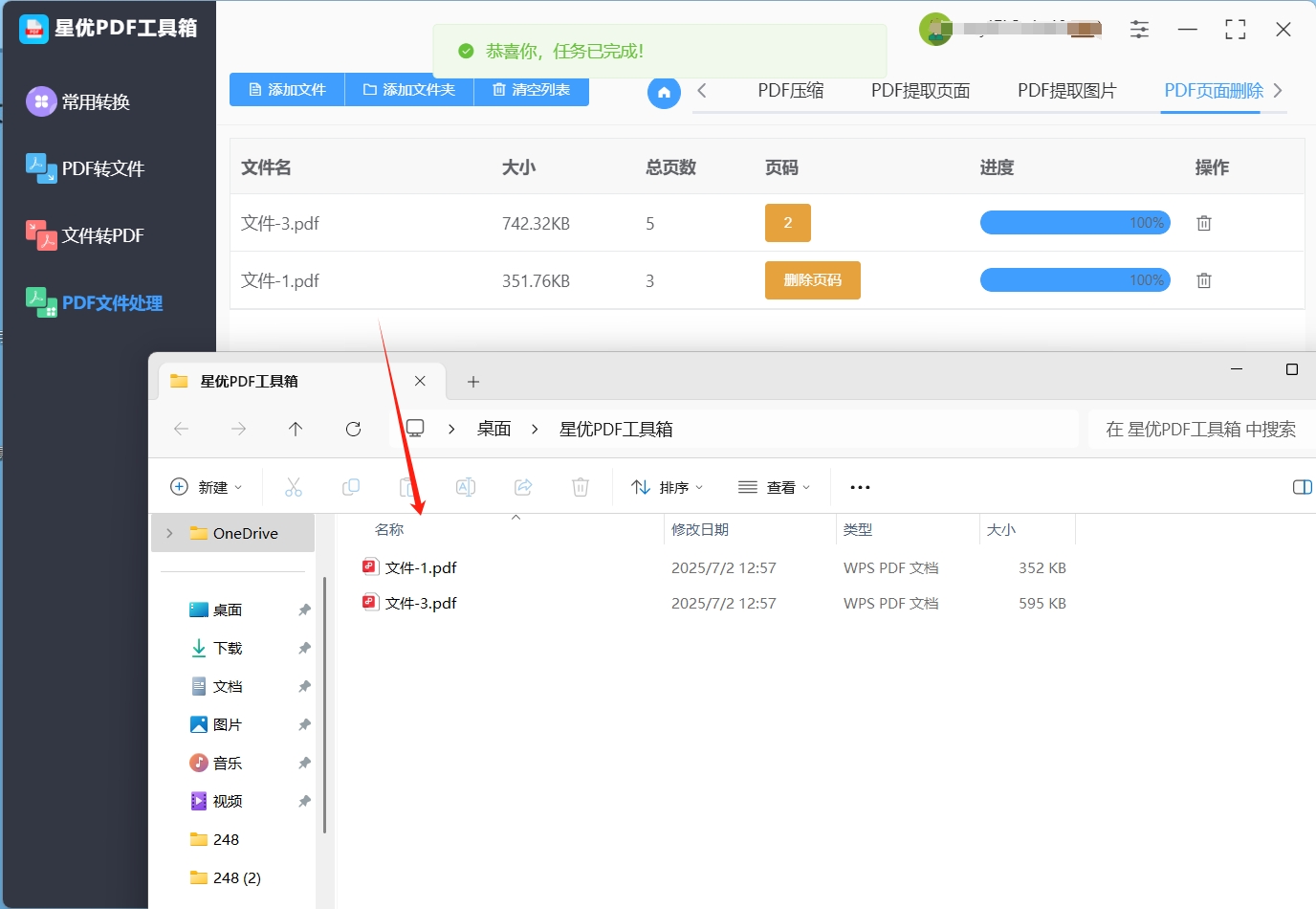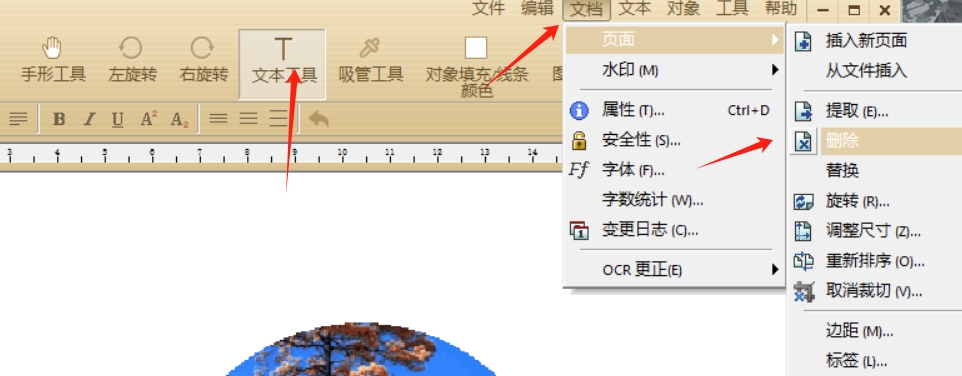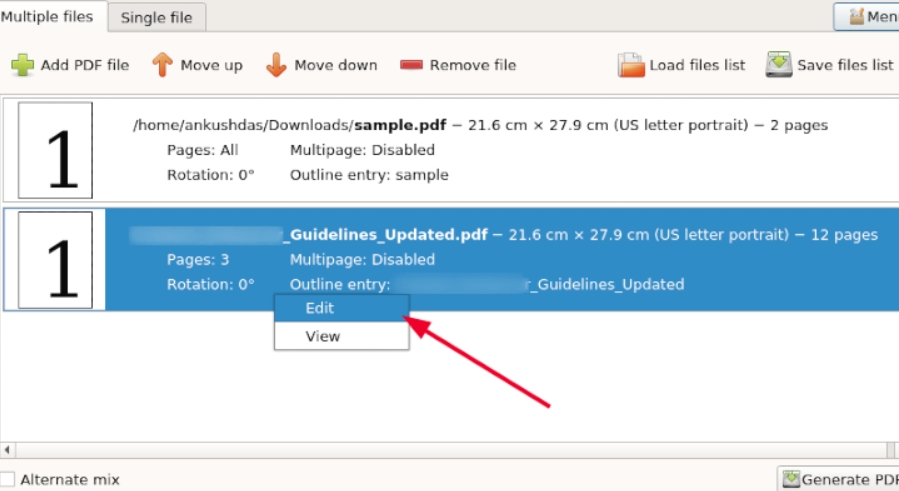如何删除pdf文件的某几页?在处理PDF文件时,往往会遇到需要删除文件中某几页的情况。这种需求在日常工作和学习中非常常见,尤其是当我们接收到的PDF文档中包含不相关或多余的页面时。删除不必要的页面不仅可以让文件更加简洁明了,还能提高文件的可读性和专业性。删除多余的页面有助于提高文件的可读性。在许多情况下,PDF文档可能包含一些与主题无关的内容,诸如空白页、重复页、广告页或格式错误的页面。对于需要快速阅读和理解文件内容的人来说,这些不相关的内容不仅会浪费时间,还可能使文档显得杂乱无章。通过删除这些不必要的页面,能够使文档更加聚焦于核心内容,帮助读者更高效地获取信息,提升阅读体验。
在工作中我们经常为了精简pdf文件,需要将一些不重要或者不需要的页面进行删除,这就需要我们掌握pdf删除页面这项技能了,不过知道操作的小伙伴似乎太少,为了今天小编特地通过这篇文章为大家介绍几个不错的方法,可以快速任意删除配pdf中不需要的页面,赶紧来试试吧。

方法一:使用“星优PDF工具箱”删除pdf的某几页
软件下载地址:https://www.xingyousoft.com/softcenter/XYPdf
步骤1,请将本方法介绍的“星优PDF工具箱”软件安装到电脑上,安装好后软件会自动运行打开,按照本次操作的目的,你需要在【PDF文件处理】栏目下找到并点击【PDF页面删除】功能选项。

步骤2,进入到内页后,点击左上角【添加文件】按键,将需要删除页面的pdf导入到软件里。
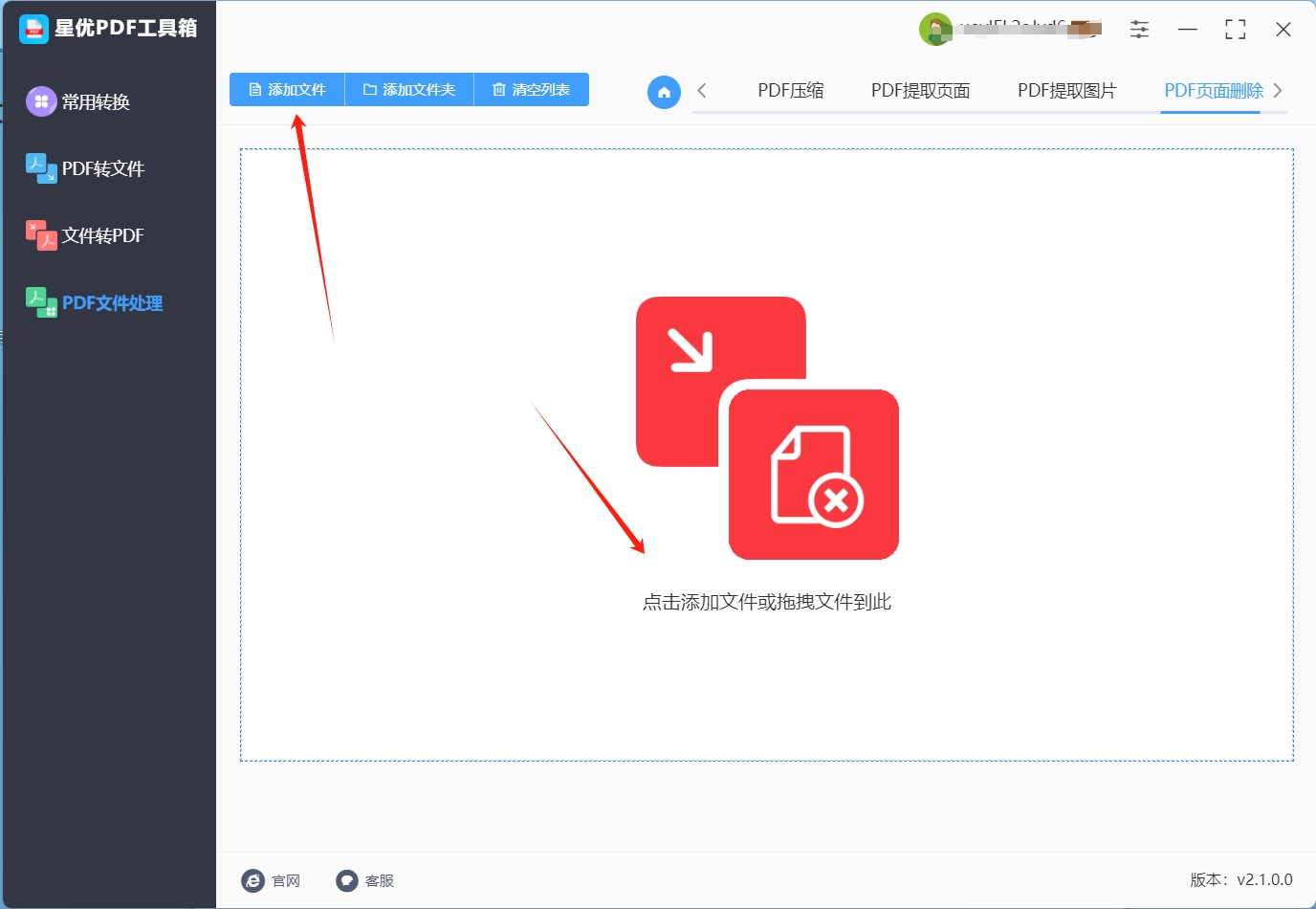
步骤3,如下图所示点击【删除页码】黄色按键后会弹出一个窗口,在这里大家可以选择需要删除的页面页码,需要删除哪页就选择那页的页码,可以同时选择多个页码。
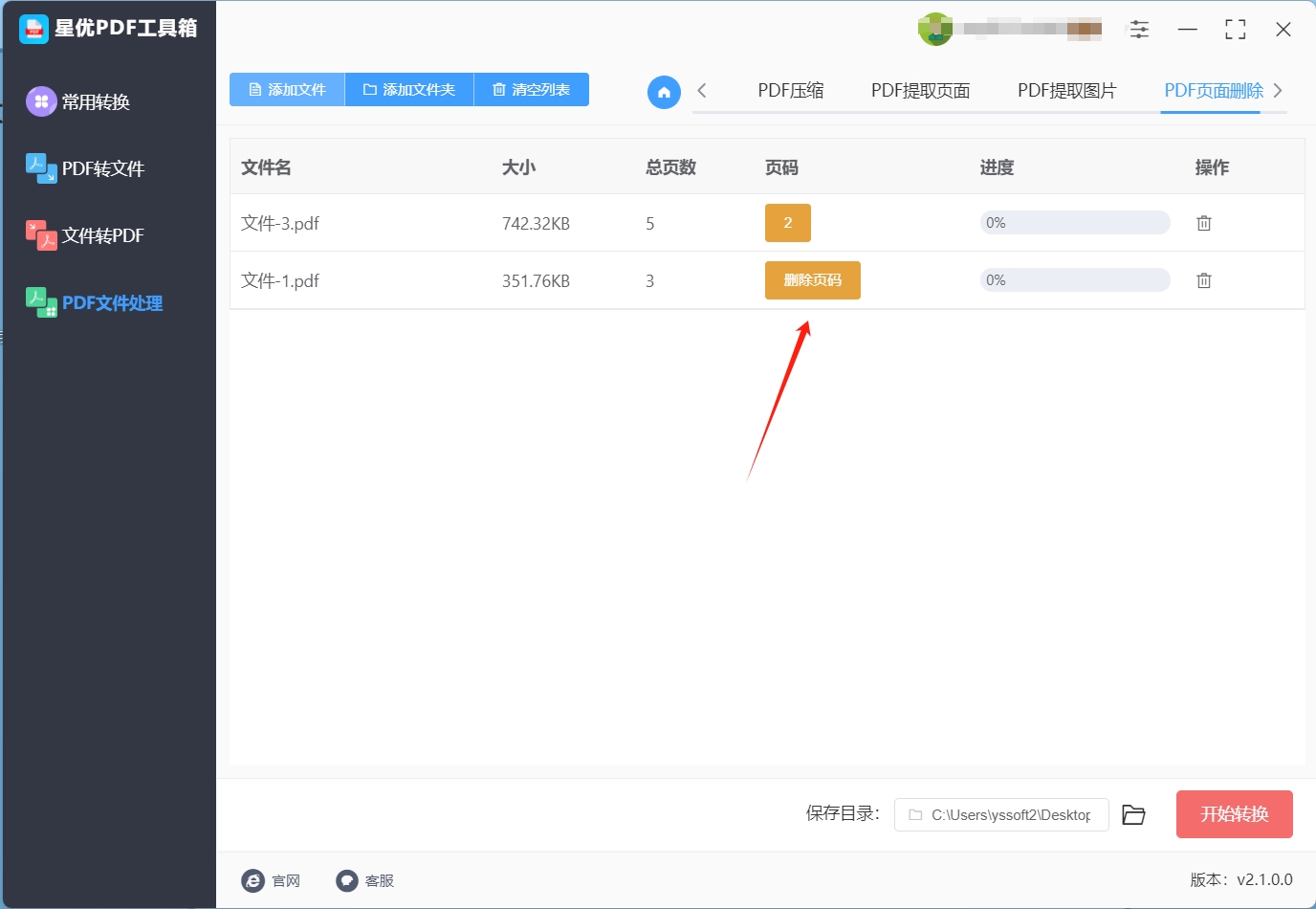
步骤4,随后点击右下角【开始转换】红色按键,正式启动页面删除程序,删除速度是比较快的,大家等待结束即可。

步骤5,软件处理结束时会弹出输出文件夹,可以看到删除页面后的pdf文件就保存在这里。
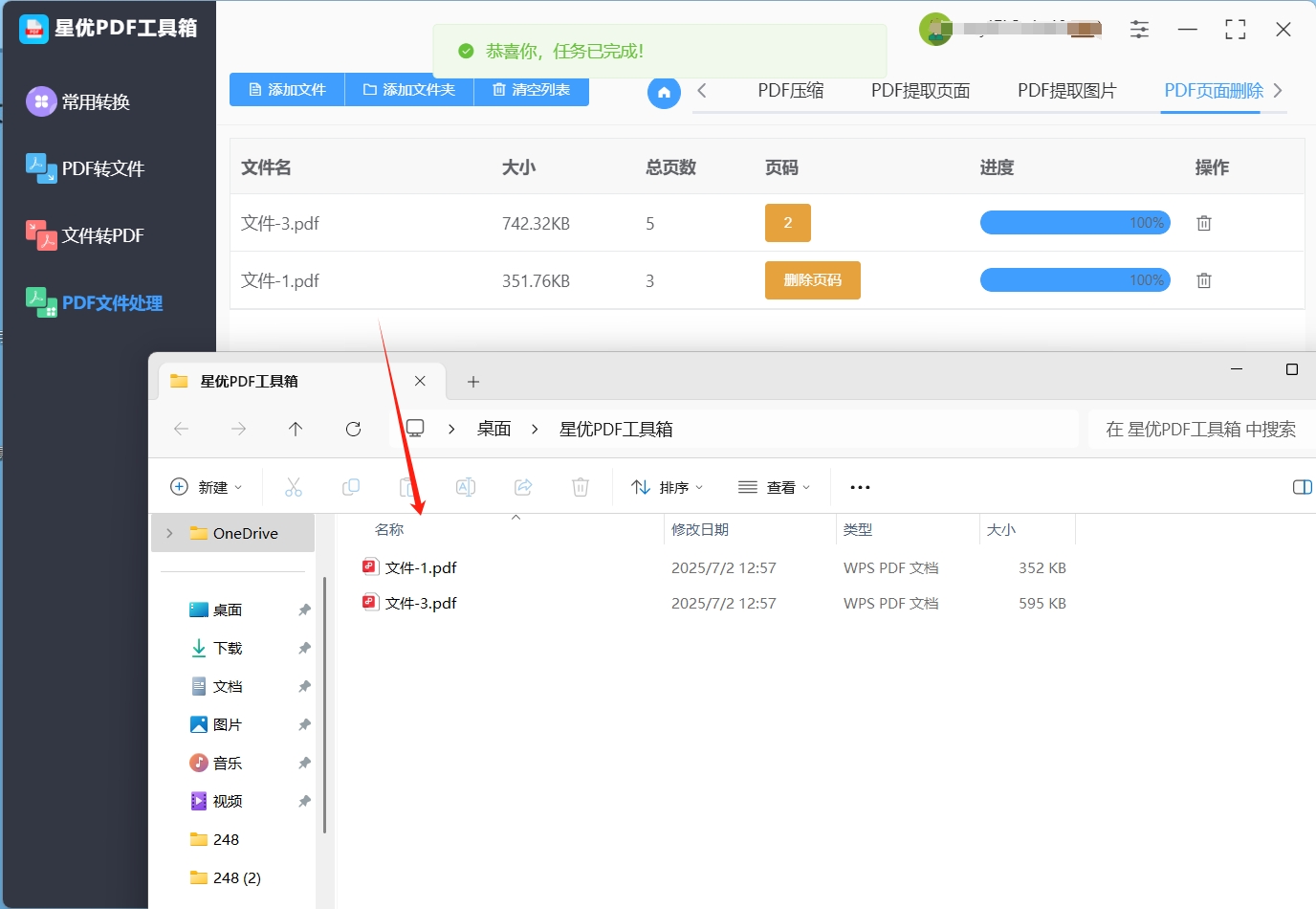
方法二:使用“极速飞 PDF 编辑器”删除pdf的某几页
极速飞 PDF 编辑器 是一款操作简单、功能全面的 PDF 编辑软件,特别适合日常办公和个人使用。它不仅能够轻松实现对 PDF 文件进行文字编辑和格式调整,还能帮助我们轻松删除 PDF 的某几页,今天我们就来详细介绍如何使用这款工具进行操作。
操作步骤:
1. 打开需要编辑的 PDF 文件
软件打开后,在界面左上角点击 “文件” 选项,在下拉菜单中选择 “打开”,或者直接使用快捷键 “Ctrl + O”。在弹出的文件选择窗口中,找到你想编辑的 PDF 文件,点击它并选择 “打开” 按钮,这样你就能在软件中打开 PDF 文件了。
2. 进入页面管理界面
PDF 文件成功打开后,点击软件界面上方的 “文档” 选项,再在下拉菜单中选择 “页面”。然后会出现一个子菜单,选择 “删除”,此时会弹出 “删除页面” 设置窗口。这就是我们进行删除 PDF 的某几页操作的地方。
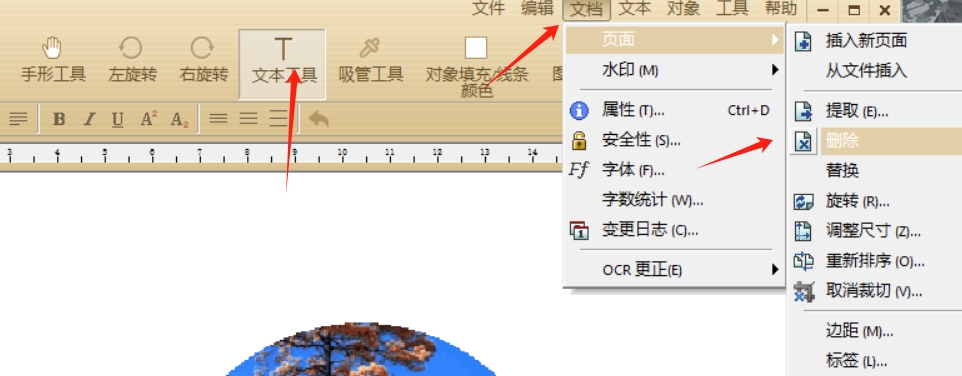
3. 设置要删除的页面范围
在 “删除页面” 设置窗口中,你可以按照以下几种方式设置要删除的页面范围:
删除单页:如果只想删除某一页,比如第 5 页,直接在页面范围框中输入 “5”;
删除连续页面:比如你想删除第 3 页到第 7 页,输入 “3 - 7”;
删除不连续页面:如果想删除不连续的几页,比如第 2 页、第 6 页和第 9 页,输入 “2,6,9”。 设置好要删除的页面后,点击 “确定” 按钮。
4. 保存修改后的 PDF 文件
当你点击 “确定” 后,极速飞 PDF 编辑器会自动删除你指定的页面。删除完成后,点击界面左上角的 “文件” 选项,选择 “保存” 或者直接按快捷键 “Ctrl + S” 来保存修改。如果你不想覆盖原文件,而是想将删除后的 PDF 保存为一个新文件,可以选择 “另存为”,然后在弹出的对话框中选择保存位置,输入新的文件名,最后点击 “保存” 按钮。

小贴士:
如果你对操作还不太熟悉,可以先备份原始的 PDF 文件,这样就算删除过程中有任何问题,也可以恢复。
删除 PDF 的某几页操作完毕后,记得保存好新文件,确保所有修改都已生效。
通过以上步骤,你就可以轻松删除 PDF 的某几页了。极速飞 PDF 编辑器的操作非常直观,即使是新手也能快速上手,帮你高效地管理和编辑 PDF 文件!
方法三:使用“PDFPatcher”删除pdf的某几页
嘿,朋友们!如果你最近在处理PDF文件时,遇到了需要删除某几页的情况,那我得给你推荐一款超好用的工具——PDFPatcher。虽然它的界面可能没有那些商业软件那么花里胡哨,但它的功能绝对强大,尤其是删除PDF的某几页这个功能,操作起来特别灵活,能满足你各种精细化的需求。如果你对PDF处理有一定要求,PDFPatcher绝对值得一试!
详细操作步骤
第1步:打开PDF文件
软件打开后,你会看到一个简洁的界面。在界面左上角,有个“文件”菜单,点击它,在下拉菜单里选择“打开”,或者直接用快捷键“Ctrl + O”。这时候,会弹出一个文件选择窗口。找到你想要编辑的PDF文件所在的文件夹,选中那个PDF文件,然后点击“打开”按钮。等一会儿,PDF文件就会在软件里显示出来了。
第2步:进入页面管理界面
PDF文件打开后,看看软件界面的上方菜单栏,找到“页面”这个选项,点击它。展开的下拉菜单里有很多页面操作的功能,我们要用的就是“删除页面”这个功能,就在里面。
第3步:选择要删除的页面
点击“页面”菜单下的“删除页面”选项,这时候会弹出一个“删除页面”的设置窗口。在这个窗口里,你可以用好几种方式选择要删除的页面。比如,你想删掉第5页,就在“页面范围”输入框里直接输入“5”;要是想删掉连续的几页,比如从第3页到第7页,就输入“3 - 7”;要是想删掉不连续的几页,比如第2页、第6页和第9页,就输入“2,6,9”,用逗号隔开就行。输入好要删除的页面范围后,点击“确定”按钮,软件就会按照你的要求删除那些页面啦。

第4步:保存修改后的PDF文件
删除页面后,点击界面左上角的“文件”菜单,在下拉菜单里选择“保存”,或者直接用快捷键“Ctrl + S”。如果你不想覆盖原来的文件,想把修改后的文件另存为一个新的文件,就选择“另存为”。在弹出的保存窗口里,选择一个保存的位置,给新文件取个名字,最后点击“保存”按钮。这样,你就成功删除了PDF文件中的指定页面,并且保存了修改后的文件啦!
PDFPatcher的功能很强大,除了删除页面,还有很多其他有用的PDF处理功能,你可以多试试看,说不定会发现更多惊喜哦!
好啦,以上就是用PDFPatcher删除PDF的某几页的超详细步骤啦!是不是特别简单?快去试试吧,让你的PDF文件轻松“瘦身”!
方法四:使用“PDF Mix Tool”删除pdf的某几页
PDF Mix Tool 是一款简单轻巧的开源 PDF 编辑应用,别看它体积不大,功能可不少。它可以让你轻松地从 PDF 中提取页面、合并多个 PDF 文件,当然也能删除 PDF 的某几页。这款软件特别适合在 Linux 系统中使用,不过在 Windows 系统中也能很好地运行。它的操作界面简洁,没有复杂的设置,新手也能快速上手。
详细操作步骤(以 Windows 系统为例)
导入 PDF 文件:软件打开后,在界面中找到 “添加 PDF 文件” 按钮,点击它,会弹出一个文件选择窗口。在窗口里找到要编辑的 PDF 文件所在的文件夹,选中该 PDF 文件,然后点击 “打开” 按钮,文件就被导入到软件中了。导入后,文件的相关信息会显示在软件界面中。
选择要删除的页面:在软件界面中,会显示出 PDF 文件的页面缩略图。要删除某几页,先在界面下方的 “页面范围” 输入框中输入要删除的页面范围。如果只删除一页,比如第 4 页,就输入 “4”;要是删除连续的几页,像第 2 页到第 5 页,输入 “2 - 5”;要是删除不连续的几页,例如第 3 页、第 6 页和第 8 页,那就输入 “3,6,8”。输入好页面范围后,点击输入框旁边的 “删除页面” 按钮。
生成修改后的 PDF 文件:点击 “删除页面” 按钮后,软件会处理并删除指定的页面。处理完成后,点击软件界面中的 “生成” 按钮,会弹出一个保存文件的窗口。在窗口中选择保存的位置,输入文件名,然后点击 “保存” 按钮,这样就成功生成了删除了指定页面后的 PDF 文件,完成了操作。
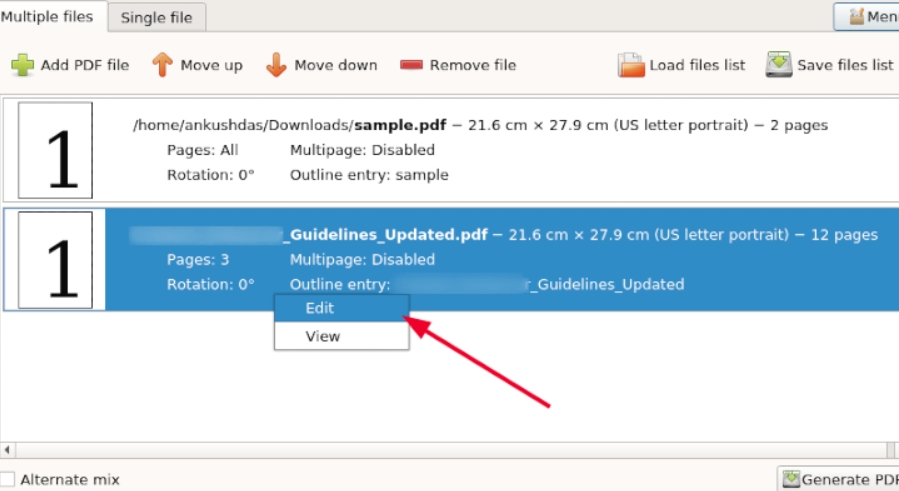
方法五:使用“橘子PDF阅读器”删除pdf的某几页
在日常的办公学习中,经常会遇到需要删除PDF的某几页的情况。比如合同里多余的条款页、资料里重复的介绍页。这时候,有一款好用的工具就至关重要。橘子PDF阅读器就是这样一款免费的PDF阅读和编辑软件,它功能丰富,操作简单,不仅能让我们顺畅地阅读PDF文件,还能进行简单的编辑操作,像删除PDF的某几页这种需求,它就能轻松满足。接下来,就给大家详细说说怎么用橘子PDF阅读器删除PDF的某几页。
打开文件
安装好软件后,打开橘子PDF阅读器。在软件界面上找到“打开”按钮,这个按钮一般比较显眼,可能在菜单栏或者工具栏上。点击“打开”按钮后,会弹出一个文件选择窗口。在这个窗口里,你要找到存放需要编辑的PDF文件的文件夹,选中那个PDF文件,然后点击“打开”,文件就会在软件里显示出来。
进入编辑模式
文件打开后,你会看到软件页面上方有一排菜单按钮。找到并点击“编辑”按钮,点击之后软件就会进入编辑模式。进入编辑模式后,页面可能会有一些变化,比如会出现一些编辑相关的工具和选项。
选择页面
进入编辑模式后,在软件界面的左侧会有一个页面缩略图区域。这里会显示出PDF文件每一页的小缩略图。你仔细在这些缩略图里找到你想要删除的那几页。如果是连续的几页,你可以先点击第一页的缩略图,然后按住“Shift”键,再点击最后一页的缩略图,这样这几页就都被选中了;如果是不连续的几页,你可以按住“Ctrl”键,然后依次点击你想要删除的每一页的缩略图,把它们都选中。
删除页面
当你把想要删除的页面都选中后,在选中的页面缩略图上点击鼠标右键。这时会弹出一个菜单,在菜单里找到“删除页面”选项,然后点击它。点击之后,软件会提示你确认是否删除,你点击“确定”,这几页就会被从PDF文件里删除了。
保存文件
删除完成后,你要把修改后的PDF文件保存起来。点击软件界面上的“文件”菜单,在菜单里会有“保存”和“另存为”两个选项。如果你想直接覆盖原来的文件,就选择“保存”;如果你想保留原来的文件,把修改后的文件另存为一个新的文件,就选择“另存为”。选择“另存为”后,会弹出一个保存文件的窗口,你可以选择保存的位置,给文件起一个新的名字,然后点击“保存”,这样修改后的PDF文件就保存好了。
按照以上步骤操作,你就能用橘子PDF阅读器轻松删除PDF的某几页啦。

如果一个PDF文档中包含大量的冗余页面,不仅会占用硬盘或云存储空间,还可能导致传输过程中的延迟和失败。特别是在电子邮件或云盘存储中,许多平台对于文件大小都有一定的限制,过大的PDF文件可能无法顺利上传或下载。删除不必要的页面,能够显著减小文件体积,方便存储和分享,提高工作效率。此外,删除特定页面在某些场合下也能增强文件的专业性。比如在工作汇报、学术研究或商务谈判中,PDF文件中的每一页都可能承载着重要信息。如果文件中包含一些无关的页面,可能会影响文件的整体质量和观感,给人留下不专业的印象。通过删除无关的页面,文件的内容将更加精炼,信息传达也更为准确,展现出更高的专业素养。最后,删除页面对于文件的修改和编辑也是一种常见的操作。在文件需要更新或调整时,我们可能需要删除一些过时或不再需要的部分,而将新的内容插入其中。通过这种方式,可以保持文档内容的最新性,并使文件的结构更加合理。总之,删除PDF文件中的某几页,是处理文档时常见且必要的操作。它不仅有助于提高文件的可读性和存储效率,还能增强文档的专业性,使其更符合工作和学习的需求。在日常处理文件时,我们应该灵活运用这一技巧,确保每份文档都能以最精简、最高效的方式展现给读者。